Sådan slår du undertekster til på Zoom

Lær hvordan du slår undertekster til på Zoom. Zooms automatiske undertekster gør det lettere at forstå opkaldsindholdet.
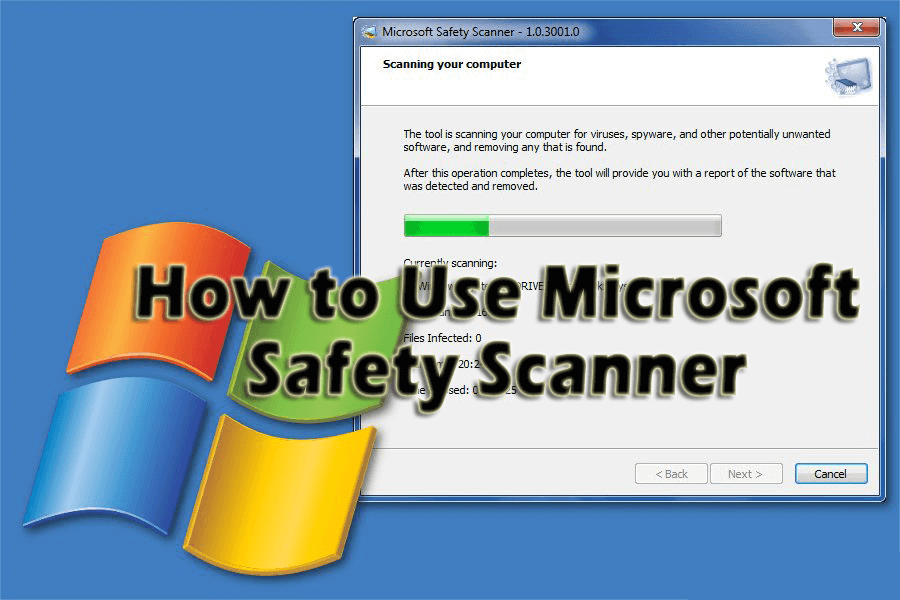
Hver computer kan blive inficeret af en virus eller ethvert andet ondsindet program, som du ikke er klar over, og disse vira vil begynde at påvirke dit system.
For at beskytte din computer mod disse vira kan du bruge en virusscanner fra Microsoft ved navn - Microsoft Safety Scanner. Dette vil hjælpe dig med at finde ud af, om din Windows-computer har malware eller ej.
Gå gennem denne artikel og få at vide, hvorfor det er vigtigt at scanne Windows ved hjælp af Microsoft Safety Scanner . Og kender dens funktioner og hvordan man bruger Microsoft sikkerhedsscanner?
Virus scanning
Det maksimale antivirusprogram vil præsentere scanning i realtid, ikke til fordel for malware plus de manuelle scanninger, hvor brugerne kan bruge dem.
Du kan sikre dine filer og systemet ved hjælp af scanning i realtid, du kan også observere handlingen i baggrunden, og det vil automatisk rette det eller slette det, hvis du har fundet virus.
I nogle af antivirusprogrammerne er dit navn på denne funktion anderledes, det kan være scanning ved adgang, baggrundsbeskyttelse, resident skjold, scanning ved adgang eller automatisk beskyttelse .
Den populære scanner, der efterspørges, også kaldet en manuel scanner , ja, disse scannere kan ikke sikre dit system i realtid, men vil hjælpe dit system ved at finde malware på udvalgte steder på de lokale harddiske.
Du skal vide, at ikke alle antivirusprogrammer, der har realtid og er on-demand, ikke scanner alle slags filtilføjelser og filformater som standard.
Du har ikke en idé om den seneste virus eller malware, så til det skal du arrangere din antivirussoftware til at scanne alle filtyper, tilføjelser og formater.
Microsoft præsenterer en gratis unik virusscanner kaldet Microsoft Safety Scanner . Nu vil du i denne artikel se, hvordan du bruger denne scanner, og hvad det er.
Systemkrav og brug
Microsofts sikkerhedsscanner vil køre på en computer med 32-bit eller 64-bit versioner af Windows 7, Windows Server 2003, Vista eller XP .
For at køre denne scanner skal du være medlem af administratorgruppen. Det hjælper at scanne computeren, uanset om den starter i normal eller sikker tilstand.
Hvis du downloader værktøjet, udløber det efter 10 dage . Og hvis du har brug for dens hjælp igen efter nogen tid, kan du downloade scanneren igen, fordi den vil have opdaterede opdagelsessignaturer.
Funktioner og muligheder
Microsoft Safety Scanner er kun god i 10 dage, hvis du vil bruge Microsoft Safety Scanner i stedet for dit antivirusprogram, som præsenterer realtidssikkerhed mod skadelig software.
Dette unikke værktøj fra Microsoft er en meget krævende scanner, der har kapaciteten til at fjerne den identificerede malware ud over følgende funktioner og muligheder:
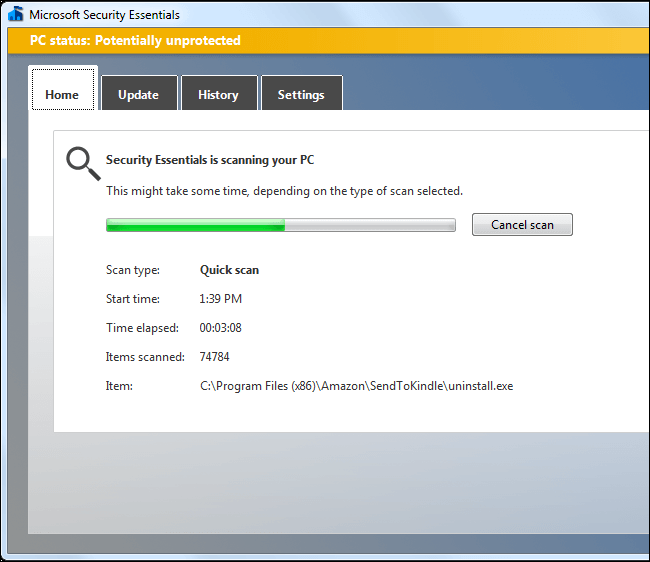
På den negative side er de muligheder og funktioner, der er anført nedenfor, ikke tilgængelige i Microsoft Safety Scanner:
Sådan bruger du Microsoft Safety Scanner i Windows?
For at bruge dette værktøj behøver du ikke at fjerne din nuværende anti-virus sikkerhedssoftware fra dit system, og der kræves ingen brugergrænseflade for at fjerne malwaren, bortset fra denne identificerede malware er komprimeret.
Dette værktøj er meget nemt og enkelt at bruge. Nedenfor er der et billede (skærmbillede) af scanningsprocessen og resultaterne af fjernelse af malware.
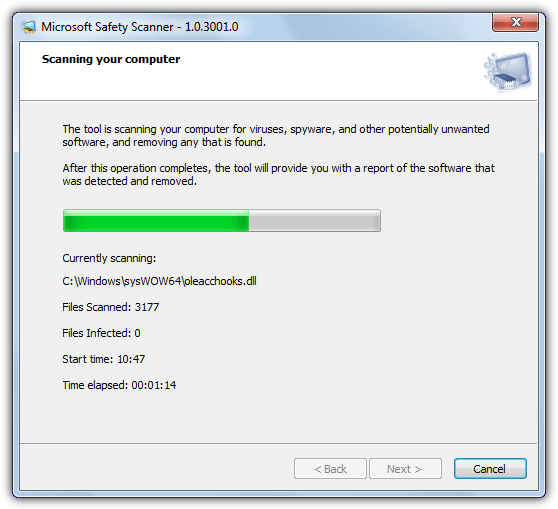
For at fjerne den delvist fjernede virus for evigt fra dit system, tjek filen msert.log fra mappen C:\Windows\debug . placer følgende linje og fjern manuelt den nævnte fil:
Operation mislykkedes (kode=0x8026), brug venligst et komplet antivirusprodukt! !
Du skal være opmærksom på, at on-demand-scanneren har brug for op til 1 GB hukommelse, primært hvis den scanner store og komprimerede filer.
I vinduet vil opgavehåndteringen afsløre to processer med samme navn ( msert.exe ), som er designet. Microsoft Support Emergency Response Tool er også navnet på processen.
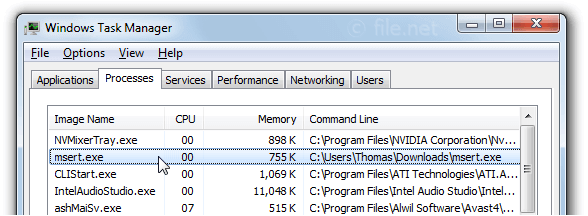
Hvis malware kører en aktiv proces, vil scanneren lukke den, mens malwarefjernelsesprocessen er i gang. På billedet (skærmbilleder) nedenfor finder du, hvordan værktøjet effektivt kan fjerne aktiv malware.
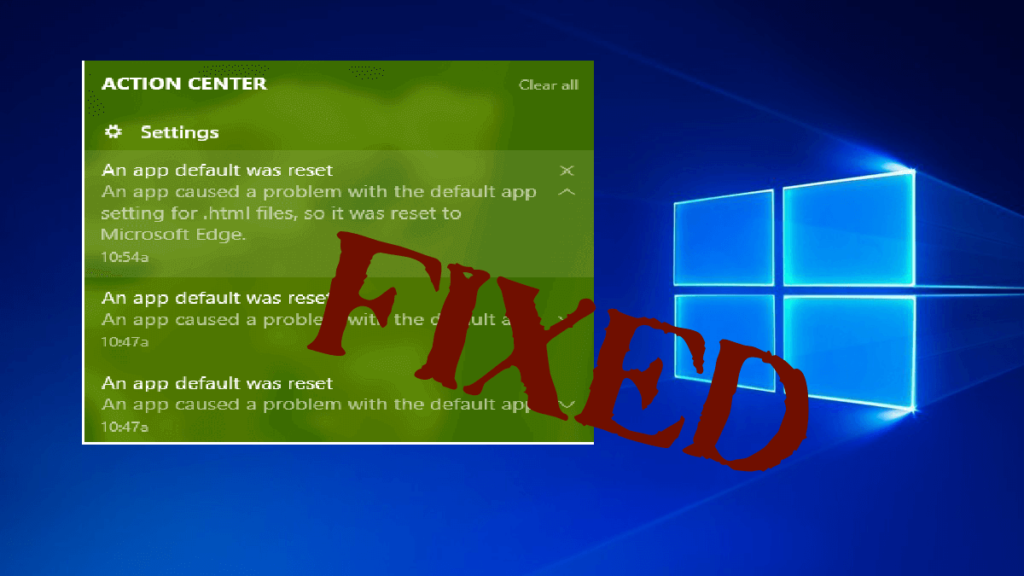
Er Microsoft Safety Scanner legitim?
Ja, Microsoft Safety Scanner er legitim. Det giver brugerne mulighed for at vælge, hvilken trussel de vil slippe af med, og indeholder scanningsmuligheder. Selvom det ikke opdateres automatisk, er det stadig i stand til at opretholde computersikkerheden.
Fjerner Microsoft Safety Scanner malware?
Ja selvfølgelig. Microsofts sikkerhedsscanner fjerner malware og andre uønskede programmer, der inficerer dit Windows-system, hvilket gør det fri for malware at udføre opgaver uden nogen afbrydelse.
Konklusion
Her har jeg angivet, hvordan du bruger Microsoft sikkerhedsscanner sammen med dens funktioner og systemkrav, der vil hjælpe dig med at fjerne vira og malware fra dit system.
Da dette virusscanningsværktøj udløber efter 10 dage, så for at holde din Windows-pc virusfri kan du også prøve Spyhunter-værktøjet . Dette værktøj vil hjælpe dig med at gøre din Windows-pc virusfri og reducere chancerne for at blive inficeret af ondsindede programmer.
Jeg håber, du kunne lide denne artikel, og den hjalp med at vejlede dig, hvordan du kører Microsoft sikkerhedsscanner og løser dine spørgsmål.
Lær hvordan du slår undertekster til på Zoom. Zooms automatiske undertekster gør det lettere at forstå opkaldsindholdet.
Modtager fejludskrivningsmeddelelse på dit Windows 10-system, følg derefter rettelserne i artiklen og få din printer på sporet...
Du kan nemt besøge dine møder igen, hvis du optager dem. Sådan optager og afspiller du en Microsoft Teams-optagelse til dit næste møde.
Når du åbner en fil eller klikker på et link, vil din Android-enhed vælge en standardapp til at åbne den. Du kan nulstille dine standardapps på Android med denne vejledning.
RETTET: Entitlement.diagnostics.office.com certifikatfejl
For at finde ud af de bedste spilsider, der ikke er blokeret af skoler, skal du læse artiklen og vælge den bedste ikke-blokerede spilwebsted for skoler, gymnasier og værker
Hvis du står over for printeren i fejltilstandsproblemet på Windows 10-pc og ikke ved, hvordan du skal håndtere det, så følg disse løsninger for at løse det.
Hvis du undrede dig over, hvordan du sikkerhedskopierer din Chromebook, har vi dækket dig. Lær mere om, hvad der sikkerhedskopieres automatisk, og hvad der ikke er her
Vil du rette Xbox-appen vil ikke åbne i Windows 10, så følg rettelserne som Aktiver Xbox-appen fra Tjenester, nulstil Xbox-appen, Nulstil Xbox-apppakken og andre..
Hvis du har et Logitech-tastatur og -mus, vil du se denne proces køre. Det er ikke malware, men det er ikke en vigtig eksekverbar fil til Windows OS.
![[100% løst] Hvordan rettes meddelelsen Fejludskrivning på Windows 10? [100% løst] Hvordan rettes meddelelsen Fejludskrivning på Windows 10?](https://img2.luckytemplates.com/resources1/images2/image-9322-0408150406327.png)




![RETTET: Printer i fejltilstand [HP, Canon, Epson, Zebra & Brother] RETTET: Printer i fejltilstand [HP, Canon, Epson, Zebra & Brother]](https://img2.luckytemplates.com/resources1/images2/image-1874-0408150757336.png)

![Sådan rettes Xbox-appen vil ikke åbne i Windows 10 [HURTIG GUIDE] Sådan rettes Xbox-appen vil ikke åbne i Windows 10 [HURTIG GUIDE]](https://img2.luckytemplates.com/resources1/images2/image-7896-0408150400865.png)
